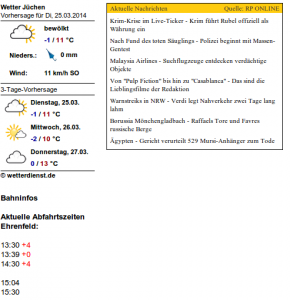Wer sich mit Webservern und -browsern beschäftigt, wird irgendwann an den Punkt kommen, wo man einfach mal wissen will, „Was zur Hölle der Browser und der Server da genau bereden“
Tools wie wget helfen einem zwar, zu überprüfen, ob ein Server eine Datei wirklich ausliefert, aber viele Funktionen werden im HTTP-Header ausgehandelt und die Server reagieren dabei speziell auf die unterschiedlichen, browserspezifischen Anfragen.
Wenn es also so aussieht, als würde der Server einem Firefox andere Daten schicken, als einem Chrome, möchte man sicherlich wissen, ob es wirklich so ist und wie sich die Kommunikation generell unterscheidet.
Hier kann ein Trick helfen, über den ich kürzlich gestolpert bin. Er beruht auf dem Befehl nc (netcat), der in vielen Konstellationen hilfreich sein kann.
nc (netcat)
nc öffnet entweder eine Verbindung zu einem Server-Port (z.b. dem HTTP-Port (80) eines Webservers) und verhält sich dabei sehr ähnlich zu telnet.
Im Gegensatz zu telnet kann nc jedoch auch selbst einen Socket öffnen und auf eingehende Anfragen antworten. Hierfür wird der Switch -l verwendet.
Egal, in welcher Richtung die Kommunikation aufgebaut wird, verbindet nc immer die Standard-Eingabe (stdin) mit dem Kommunikationspartner.
Wird der Befehl also einfach so verwendet, können Sie direkt mit der Tastatur eingeben, was dem Kommunikationspartner gesendet werden soll.
Startet man auf einem Rechner ein lauschenden Server-Socket auf Port 54321:
# nc -l 54321
… kann man sich von einem anderen Rechner aus damit verbinden:
# nc hostname.des.servers 54321
Nun hat man eine Verbindung, die man zum Chatten verwenden kann.
Auf dem üblichen Weg lassen sich per Pipe auch die Ausgaben anderer Befehle über diese Leitung zu übertragen, statt die Tastatur Eingabe zu verbinden.
Startet man den Server z.B. so:
# ls -l | nc -l 54321
… bekommt man beim Verbinden mit dem Socket das aktuelle Verzeichnis, in dem der Server gestartet wurde angezeigt. Danach schließt sich die Verbindung und sowohl Server- als auch Client-Prozesse werden gestoppt.
Sehen was der Browser sendet:
So ist nc also schon nützlich: Man kann einen Server-Socket öffnen und im Webbrowser dessen Adresse eingeben. Im obigen Beispiel also http://localhost:54321/. Zwar wird im Browser so nicht unbedingt etwas sinnvolles angezeigt, weil unser nc-Server kein HTTP spricht, aber auf der Konsole können wir nun sehen, welche Anfrage genau der Browser an unseren Server geschickt hat:
GET / HTTP/1.1
Host: localhost:54321
Connecdern: keep-alive
Accept: text/html,application/xhtml+xml,application/xml;q=0.9,image/webp,*/*;q=0.8
Upgrade-Insecure-Requests: 1
User-Agent: Mozilla/5.0 (X11; Linux x86_64) AppleWebKit/537.36 (KHTML, like Gecko) Chrome/48.0.2564.109 Safari/537.36 Vivaldi/1.0.403.20
Accept-Encoding: gzip, deflate, sdch
Accept-Language: de-DE,de;q=0.8,en-US;q=0.6,en;q=0.4
Cookie: _pk_id.2478.1fff=bda69bf5b5894886.1457526065.1.1457526065.1457526065.
Dies ist nun aber nur eine einzelne Anfrage und wir können nicht die Antwort des Servers sehen, der uns eigentlich interessiert.
Umleiten einer Verbindung
Hier kommt nun eine weitere praktische Zutat ins Spiel: Named Pipes. Während wir mit dem Pipe-Symbol (Senkrechter Strich: |) nur die Ausgabe eines Programms mit der Eingabe des direkt folgenden Programms verbinden können, werden Named Pipes im Filesystem abgelegt und können auf diese Weise angesprochen. Diese Pipes werden mit dem Befehl mkfifo angelegt, sie verhalten sich dabei weitgehend wie Dateien.
Named Pipes können wir nun dazu verwenden, zwei nc-Prozesse miteinander zu verbinden: Einen, der auf Verbindungen vom Browser wartet, einen der eine Verbindung zu einem Webserver herstellt:
Anlegen der Named Pipe (der Name und Pfad können frei gewählt werden):
# mkfifo /tmp/proxyfifo
Zwei nc-Prozesse starten und verbinden
# nc -l -p 54321 </tmp/proxyfifo | nc server.domain.de 80 >/tmp/proxyfifo
Löschen der Pipe:
#rm /tmp/proxyfifo
Statt http://server.domain.de geben wir nun im Browser ein: http://localhost:54321.
Der Browser zeigt uns nun die Webseite des Servers an. Da unsere nc-Prozesse aber nur jeweils eine Verbindung aufbauen und sich danach beenden, werden wahrscheinlich Bilder und CSS-Dateien nicht vollständig geladen. Beherrschen Browser und Webserver beide „Keep-Alive“ werden jedoch durchaus mehrere Ressourcen übertragen bevor die Verbindung beendet wird – nur halt nicht alle.
Dies ist bis jetzt noch wenig sinnvoll, aber da die Verbindung nun durch unsere Hände geleitet wird, können wir uns einklinken, und mitlesen, was die beiden Gesprächspartner miteinander austauschen.
Belauschen der Verbindung:
# mkfifo /tmp/proxyfifo
# nc -l -p 8080 </tmp/proxyfifo | tee /dev/stderr | nc server.domain.de 8480 | tee /dev/stderr >/tmp/proxyfifo
# rm /tmp/proxyfifo
Der Einfachheit halber werden hier beide Kommunikationsrichtungen per tee zusätzlich auf der Standard-Fehlerausgabe (stderr) ausgegeben, was zum Mitlesen ausreicht.
In manchen Fällen möchte man darüber hinaus in die Kommunikation Eingreifen und die übertragenen Daten „on-the-fly“ manipulieren, auch dies ist mit diesem Ansatz möglich.
Da der Browser im obigen Beispiel glaubt mit „localhost“ zu kommunizieren, überträgt er in seinem HTTP-Request einen falschen Host, dies könnte man beispielsweise mit sed korrigieren wollen:
# mkfifo /tmp/proxyfifo
# nc -l -p 8080 </tmp/proxyfifo | sed -u "s/Host: localhost:8080/Host: rrzk.uni-koeln.de/g" | tee /dev/stderr | nc rrzk.uni-koeln.de 80
# rm /tmp/proxyfifo
Mit diesem Beispiel kann man die Webseite des RRZK über den Aufruf http://localhost:8080 laden und sich anschauen welche Daten ausgetauscht werden. (Wie erwähnt wird die Seite so nicht vollständig geladen).
Aufräumen:
Damit keine Bruchstücke liegenbleiben sollte man eine Named Pipe immer wieder neu anlegen und nach dem Aufruf direkt löschen.
Andere Anwendungsgebiete:
nc kann hier mit jeder Art TCP/IP-Verbindung umgehen, es ist also nicht auf Webkommunikation begrenzt. Besonders bei Anwendungen mit dauerhaft gehaltenen Verbindungen kann nc hier sein volles Potenzial ausspielen. Dies kann besonders Interessant sein bei:
- Mail-Servern
- Chat-Servern
- Spiele-Servern
- generell allem, bei dem man eine Serveradresse angeben muss
Sie können so rausfinden, welches Protokoll Ihr Netzwerkdrucker spricht und ob eine angeblich verschlüsselte Verbindung wirklich verschlüsselt ist (nc zeigt Binärdaten, wie verschlüsselte oder komprimierte Verbindungen und Dateiinhalte natürlich nur in Form von Datenmüll an).
Fazit:
Mit nc lassen sich auf viele Weisen Daten sammeln, die einem bei der Fehlersuche und -analyse hilfreich sein können.
Obige Beispiele sind nur ein erster Ansatz, sicherlich gibt es noch raffiniertere Kombinationen. Schreiben Sie gerne Ihre eignen Tricks zu diesem Thema in die Kommentare.